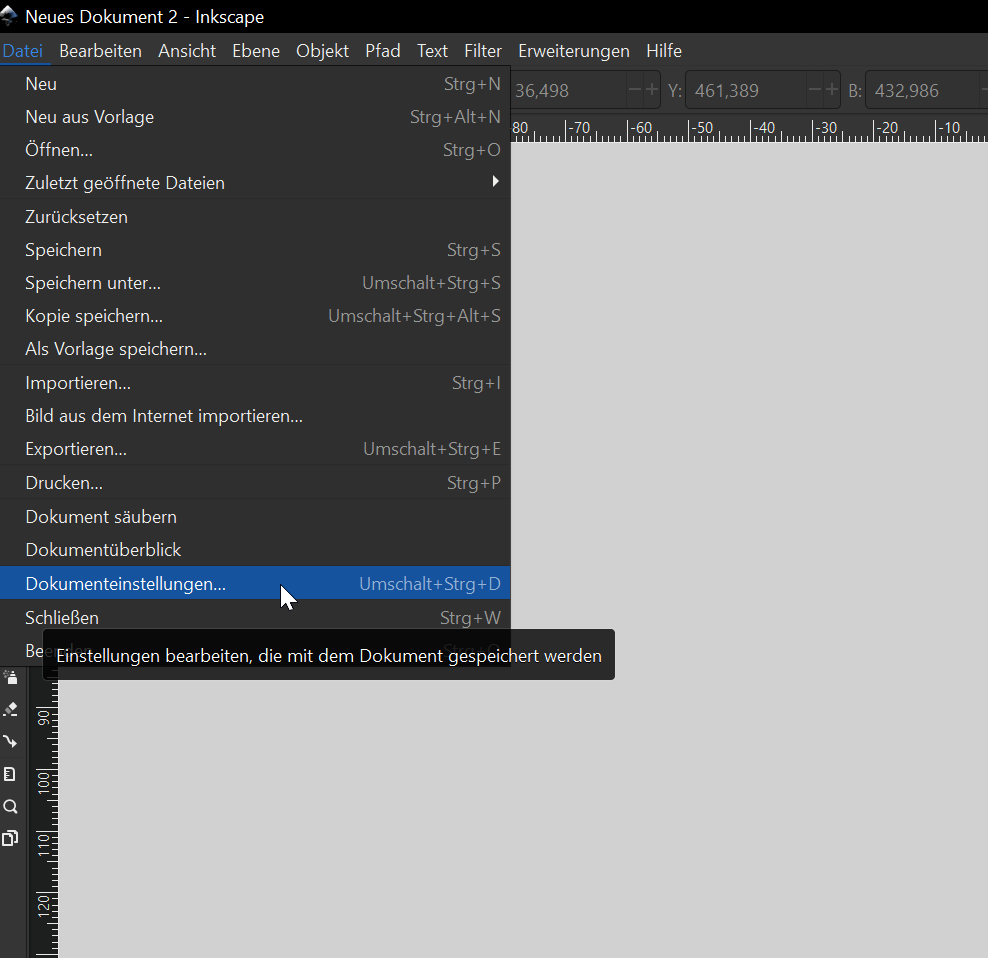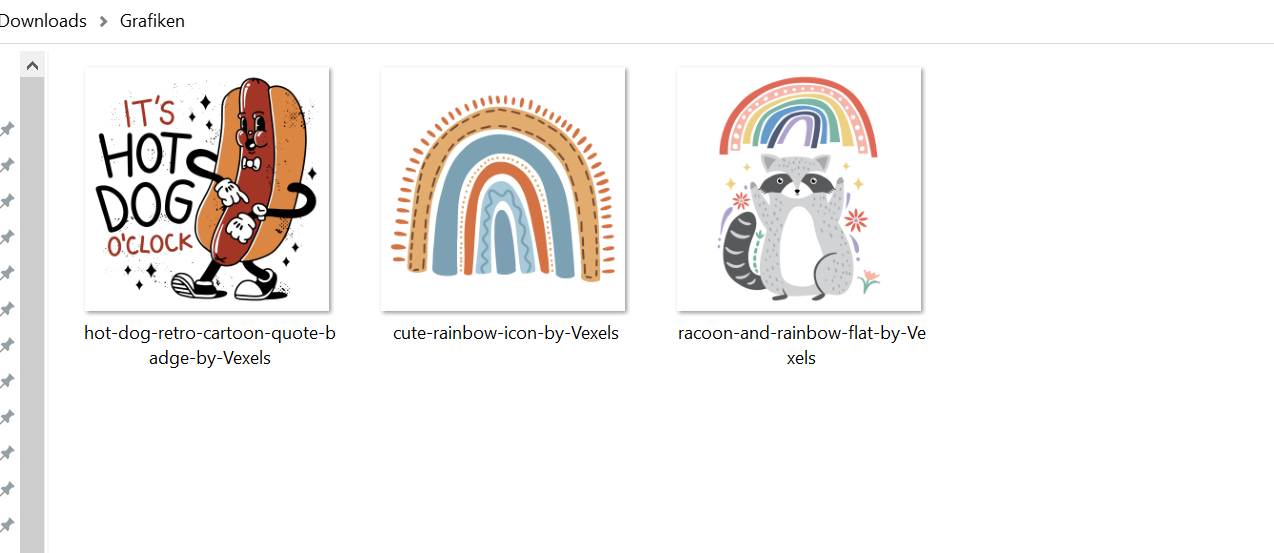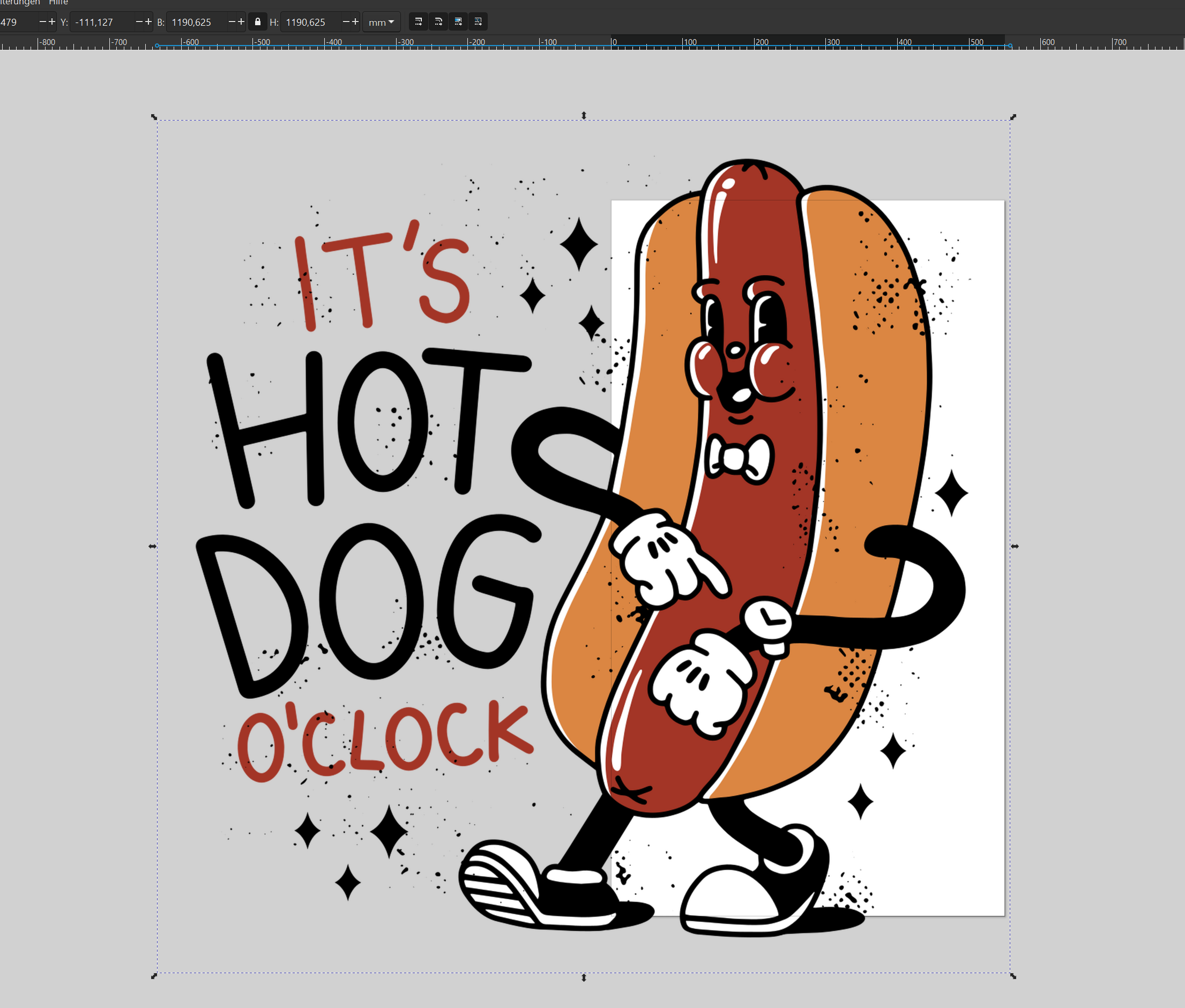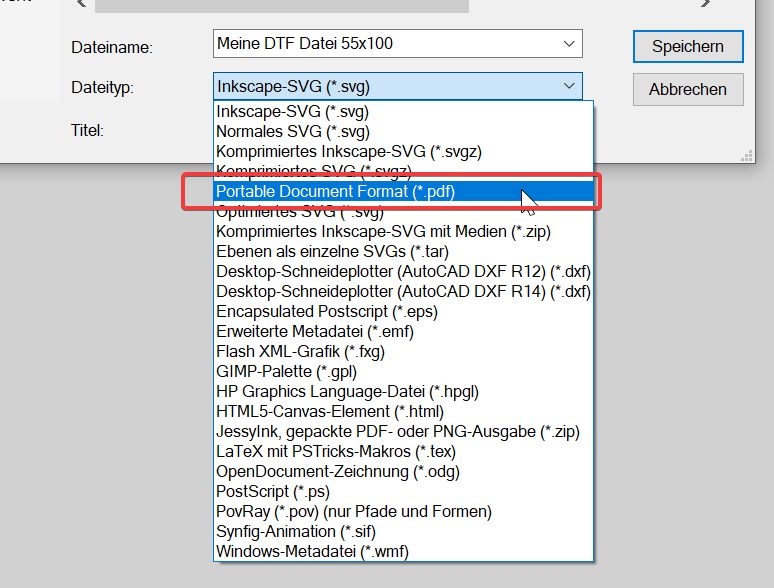Zunächst geben wir Dir eine kurze Erklärung, was Dir unser
Service bietet und wie Du das Beste aus deinen Designs herausholst.
Da viele unserer Kunden keine grafischen Vorkenntnisse haben
bekommen wir häufig Anfragen zur richtigen Erstellung des Druckbogens. Wir
haben hier die wichtigsten Infos für Dich zusammengefasst, um Dir die Arbeit
mit den Grafikprogrammen zu erleichtern:
1. Wie viele Motive passen auf einen Druckbogen?
Wenn Du beispielsweise einen Bogen in A4
bestellst, dann kannst du darauf so viele Motive platzieren, wie auf den Bogen
passen. Die Motive werden dann genau in der Größe gedruckt, in der Du sie auf
dem Bogen angelegt hast. So kannst Du beispielsweise deinen A4 Bogen mit einem
großen Motiv oder mit mehreren kleinen Motiven füllen.
Das Gleiche gilt natürlich auch für alle
anderen Bogengrößen.
2. Kann ich die Motive auf einem Druckbogen
mischen?
Ja, natürlich kannst du deine Motive auf
dem Bogen bunt mischen. Hierbei spielt die Anzahl der Farben – anders als beispielsweise
im Siebdruck – keine Rolle, du kannst Dich hier also austoben 😊
3. Wie dicht kann ich die Motive aneinandersetzen?
Bitte beachte, dass Du deine Motive noch
ausschneiden musst, um sie auf Deinem Textil verpressen zu können. Am Besten
lässt Du also ein wenig Platze zwischen den einzelnen Motiven.